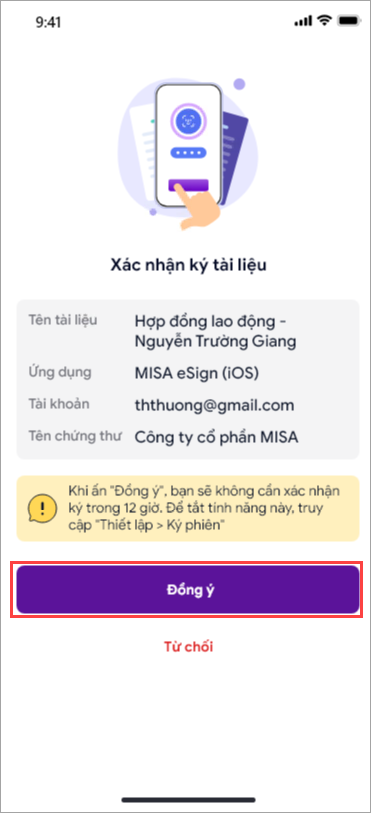1. Thực trạng
Hiện nay, một số kế toán đang sử dụng chữ ký số MISA eSign để thực hiện phát hành hóa đơn điện tử trên Mimosa Online. Kế toán sẽ kết nối với Chứng thư số trên phần mềm kế toán và thực hiện xác nhận ký sau mỗi lần phát hành hóa đơn.
Với việc thực hiện như hiện tại, kế toán gặp một số khó khăn:
- Mất thời gian cho việc xác nhận ký nếu hóa đơn được phát hành liên tục
(Với số lượng 100 hóa đơn/ngày và phát hành liên tục thì kế toán phải xác nhận 100 lần tương ứng trên ứng dụng). - Phát hành hóa đơn với USB Token hiện đang thuận tiện hơn so với CKS từ xa
Do chỉ cần nhập mã PIN vào đầu ngày làm việc mà không cần xác nhận thêm nữa.
Ngoài việc phát hành hóa đơn thì kế toán còn gặp bất tiện tương tự khi ký:
- Các chứng từ trên trang dịch vụ công (Chứng từ trên Kho bạc Nhà nước).
- Các tài liệu khác trên nền tảng ký (AMIS WeSign).
2. Chi tiết thay đổi
Thấu hiểu những khó khăn trên, MISA eSign đã phát triển tính năng “Thiết lập xác nhận ký tự động”, giúp kế toán thực hiện phát hành hóa đơn điện tử/ký chứng từ/ký tài liệu một cách dễ dàng, nhanh chóng, tiết kiệm thời gian cho việc xác nhận và tối ưu trải nghiệm sử dụng.
Kể từ phiên bản R5: Mimosa Online đã tích hợp tính năng hỗ trợ ký phiên bằng MISA eSign. Khi sử dụng tính năng này, kế toán sẽ không cần phải xác nhận nhiều lần sau mỗi lần ký nữa. Thay vào đó, hệ thống sẽ ghi nhận lại việc xác nhận ký trong 12 giờ, cho phép kế toán phát hành hóa đơn/ký chứng từ/tài liệu liên tục mà không phải dừng lại để xác nhận.
Xem phim giới thiệu tính năng:
Các bước thực hiện:
*Vui lòng nâng cấp MISA eSign lên phiên bản 21.0 của cả 2 hệ điều hành Android, iOS để sử dụng được tính năng trên.
Bước 1: Thiết lập tính năng ký phiên trên ứng dụng MISA eSign
- Đăng nhập vào ứng dụng MISA eSign mobile.
- (1) Nhấn chọn Biểu tượng Khác trên thanh taskbar.
- (2) Nhấn chọn mục Thiết lập.
- (3) Chọn Ký phiên.
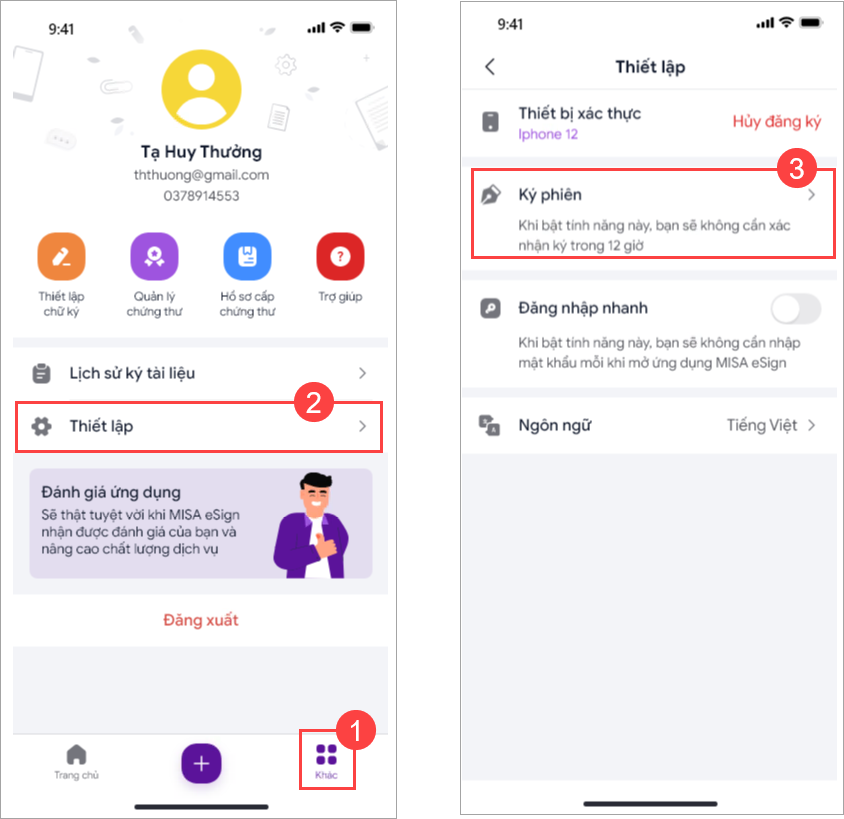
Khi đó, ứng dụng sẽ hiển thị danh sách chứng thư số của anh/chị.
- (4) Nhấn bật tính năng Ký phiên trên chứng thư số mà anh/chị đang sử dụng để phát hành hóa đơn, ký chứng từ, tài liệu,…
*Lưu ý: Chỉ chứng thư nào được bật ON mới sử dụng được tính năng ký phiên.
Ví dụ: Trên màn hình chứng thư số của Tổ chức đang được bật tính năng này.
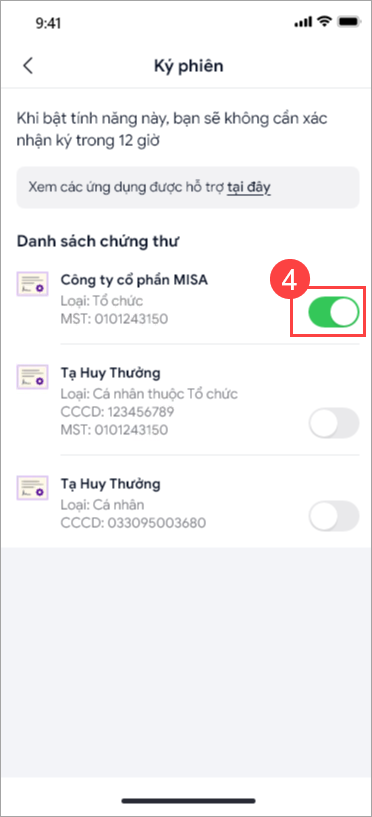
Khi bật tính năng này, người dùng sẽ không cần phải xác nhận ký trong 12 giờ khi phát hành hóa đơn điện tử/ký chứng từ/ký tài liệu, giúp khách hàng thực hiện quy trình phát hành hóa đơn điện tử nhanh chóng, dễ dàng.
*Lưu ý:
- Thời gian hiệu lực của một phiên ký là 12 tiếng.
- Tính năng được kích hoạt kể từ khi người dùng xác nhận ký thành công lần đầu tiên sau khi thiết lập.
Ví dụ:
Người dùng nhấn thiết lập ký phiên lúc 6h00 trên ứng dụng MISA eSign. Đến 8h00 mới phát hành hóa đơn/ký chứng từ/ký tài liệu và xác nhận ký để hoàn tất quy trình.
Vậy hệ thống sẽ bắt đầu tính thời gian hiệu lực xác nhận ký tự động từ 8h00 – 20h00
- Hệ thống sẽ kích hoạt tính năng ký phiên sau khi được thiết lập trên ứng dụng. Và hủy thiết lập khi người dùng tắt đi.
- Sau khi hết 12 giờ, hệ thống sẽ tự động bật lại tính năng Ký phiên ở lần xác nhận ký tiếp theo.
Bước 2: Phát hành hóa đơn/Ký chứng từ/Ký tài liệu bằng chữ ký số từ xa MISA eSign
- Anh/chị thực hiện phát hành hóa đơn/ký chứng từ/ký tài liệu trên các phần mềm tương ứng.
- Sau đó, anh/chị thực hiện xác nhận ký cho lần phát hành hóa đơn/ký chứng từ/tài liệu đầu tiên trong phiên. Các hóa đơn/chứng từ/tài liệu phát sinh sau thời điểm trên, anh/chị sẽ không cần phải xác nhận ký nữa.